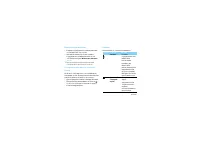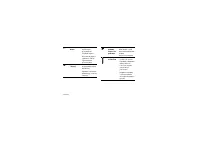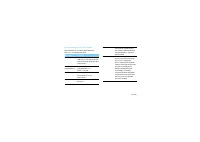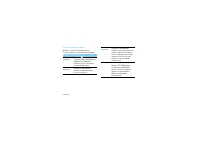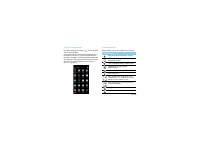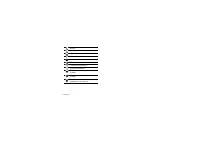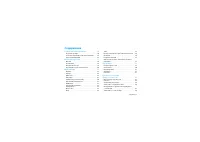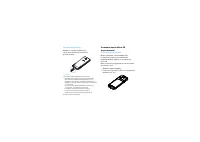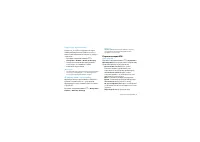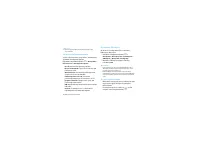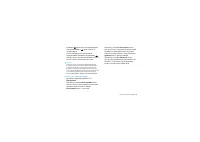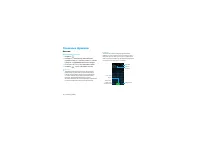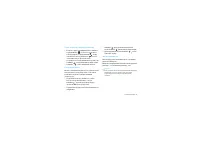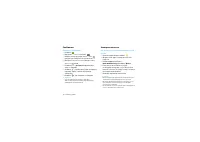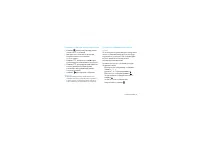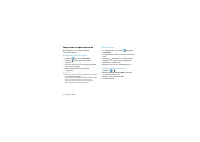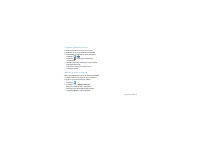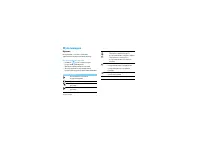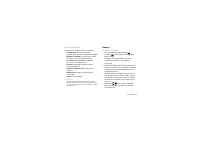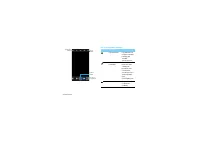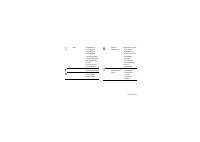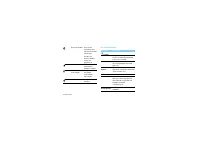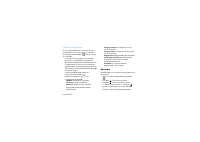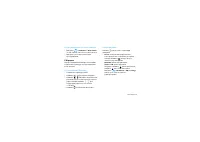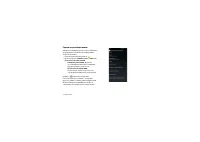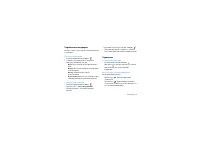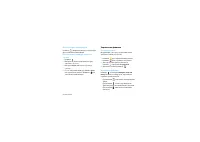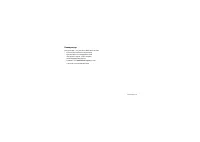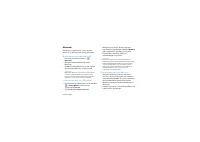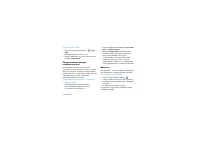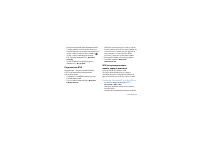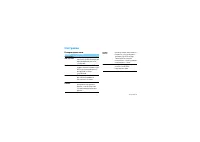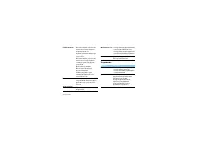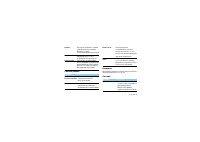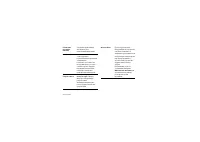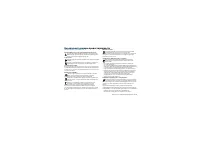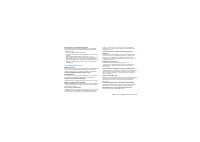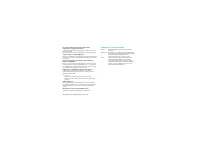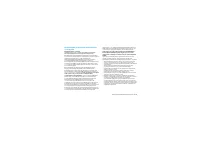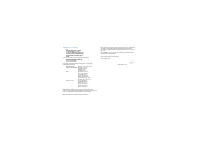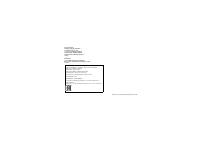Смартфоны Philips Xenium W8555 - инструкция пользователя по применению, эксплуатации и установке на русском языке. Мы надеемся, она поможет вам решить возникшие у вас вопросы при эксплуатации техники.
Если остались вопросы, задайте их в комментариях после инструкции.
"Загружаем инструкцию", означает, что нужно подождать пока файл загрузится и можно будет его читать онлайн. Некоторые инструкции очень большие и время их появления зависит от вашей скорости интернета.
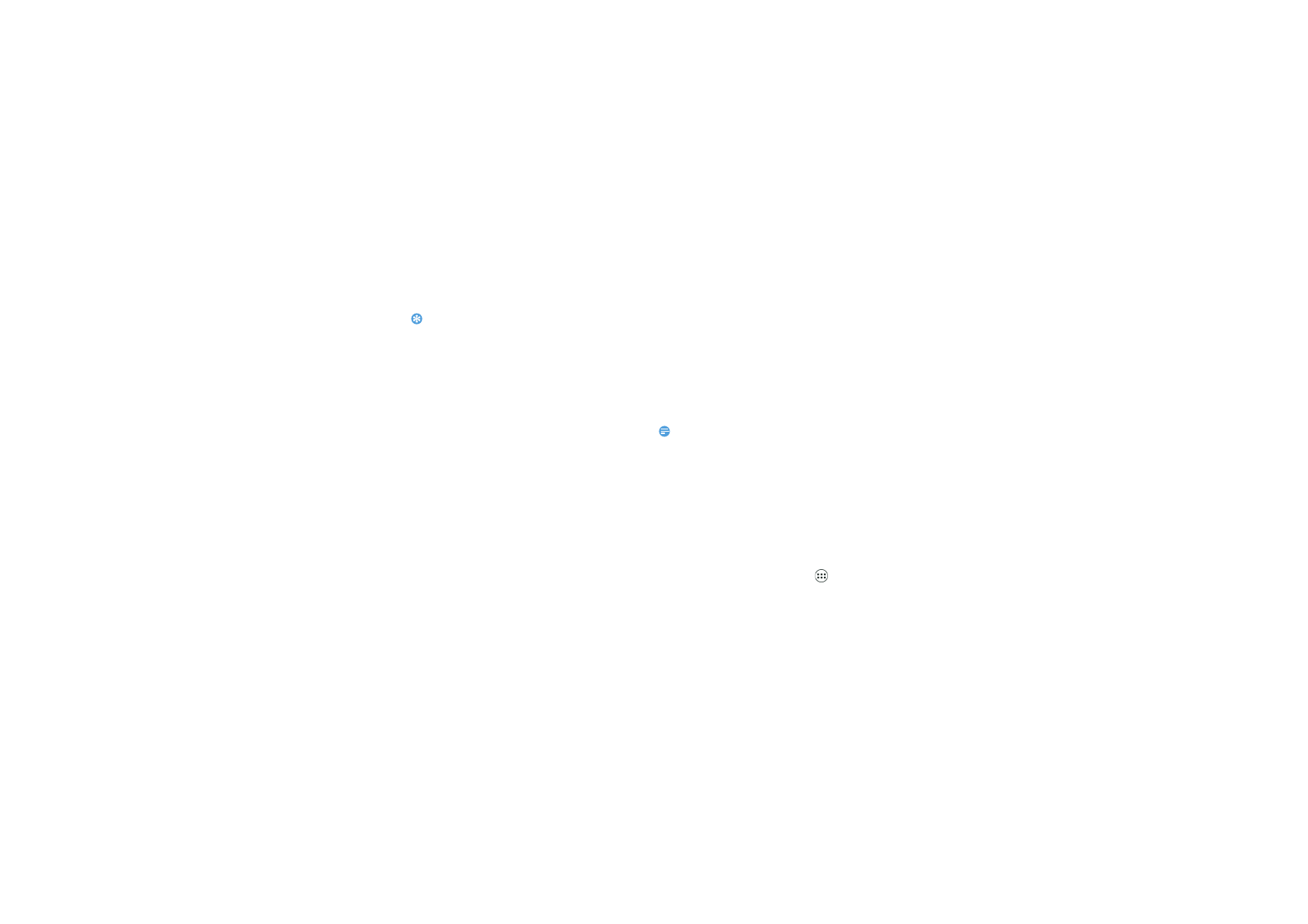
14
Подготовка к эксплуатации
Советы:
•
При полной разрядке аккумулятора время и дата
сбрасываются.
Настройка блокировки экрана
Чтобы заблокировать устройство, активируйте
функцию блокировки экрана.
В режиме ожидания нажмите
O
>
Настройки
>
Безопасность
>
Блокировка экрана
.
•
Нет
: Отключить блокировку экрана.
•
Провести пальцем
: Провести по экрану для
разблокировки.
•
Фейсконтроль
: Установка разблокировки
устройства по изображению.
•
Разблокировка голосом
: Установка
разблокировки на распознавание голоса.
•
Графический ключ
: Нарисовать узор для
разблокировки экрана.
•
PIN-код
: Разблокировка экрана при помощи
PIN-кода.
•
Пароль
: Создание своего собственного
пароля для разблокировки экрана.
Блокировка SIM-карты
Вы можете блокировать КПК с помощью
PIN-кода к SIM-карте.
1
В режиме ожидания нажмите
O
>
Настройки
>
Безопасность
>
Блокировка
SIM-карты
>
Настроить блокировку
.
2
Выберите SIM-карту, введите PIN-код
и нажмите
OK
.
Внимание:
•
Если несколько раз ввести неправильный PIN-код, то
SIM-карта блокируется. Чтобы разблокировать ее, вы
должны будете ввести PUK-код.
•
Если SIM-карта заблокирована в результате ввода
неправильного PUK-кода, для разблокировки SIM-карты
будет необходимо обратиться к оператору мобильной
сети.
Доступ к приложениям
•
Выполните прокрутку влево или вправо для
перехода на другой экран, и выберите
приложение.
•
На главном экране коснитесь
, чтобы
открыть список приложений.
Содержание
- 2 Включение и выключение; Отключить питание; Клавиши; Клавиша Название; Питание
- 3 громкость звонка
- 4 Использование сенсорного экрана; Функция
- 5 Настройка главного экрана; Вы можете настроить главный экран; Обои
- 6 Главный экран
- 7 Панель уведомлений; , чтобы открыть панель
- 8 Доступ к приложениям; Значки Функция
- 10 Содержание; Безопасность и меры
- 11 Подготовка к эксплуатации; Сборка и зарядка; Информация о том, как вставить SIM-карту
- 12 Извлеките аккумулятор.; Вставьте аккумулятор.
- 13 Зарядка аккумулятора; Индикатор заряда аккумулятора; Установка карты памяти; Можно увеличить объем памяти КПК
- 14 Извлечение карты памяти; Форматирование карты памяти; Персонализация КПК; Дата и время
- 15 Настройка блокировки экрана
- 16 Приложения; Работающие
- 17 Основные функции; Вызовы; Позвоните по голосовой или видеосвязи.
- 18 Экстренный вызов
- 19 Сообщения; Добавить тему; Электронная почта; Далее
- 21 Управление телефонной книгой; Добавление нового контакта; Поиск контакта; Контакты
- 22 Создание группы контактов; Готово; Импорт/экспорт контактов; OK
- 23 Мультимедиа; Музыка; Функция Название
- 24 Настройки музыки; Камера
- 25 Быстрые клавиши камеры; Параметр Функция; режим Фотосъемка
- 26 Красивое лицо
- 27 Настройки камеры; Параметр
- 28 Восстановление настроек
- 29 Просмотр фотографий; Удалить; Диктофон
- 30 Настройки радио
- 31 Режим энергосбережения; В списке приложений нажмите; Режим по умолчанию; или; Пользовательский режим; Нажмите
- 32 Управление календарем; Выключение сигнала будильника
- 33 Использование секундомера; Управление файлами; Просмотр файлов
- 34 Калькулятор; Информация о том, как выполнять вычисления.
- 35 Bluetooth; В меню приложений нажмите; Принять; для сопряжения с другим устройством.
- 36 Подключить; VPN
- 37 Интернет
- 38 Подключение КПК
- 40 Беспроводные сети
- 41 Устройство
- 42 Личные данные
- 43 Обновление системы
- 44 Безопасность и меры предосторожности; Меры предосторожности
- 45 Советы
- 46 Устранение неполадок
- 47 Заявление о товарных знаках
- 49 За